Postman 是一个功能强大的API测试工具,它可以帮助程序员更轻松地测试和调试 API。在本文中,我们将讨论如何在 Windows 上安装和使用 Postman。
安装 Postman
首先,让我们从 Postman 的官方网站下载并安装:https://www.postman.com/

使用Postman
1、在安装完成后,我们可以通过打开 Postman 应用程序来开始使用。Postman 主界面如下所示:
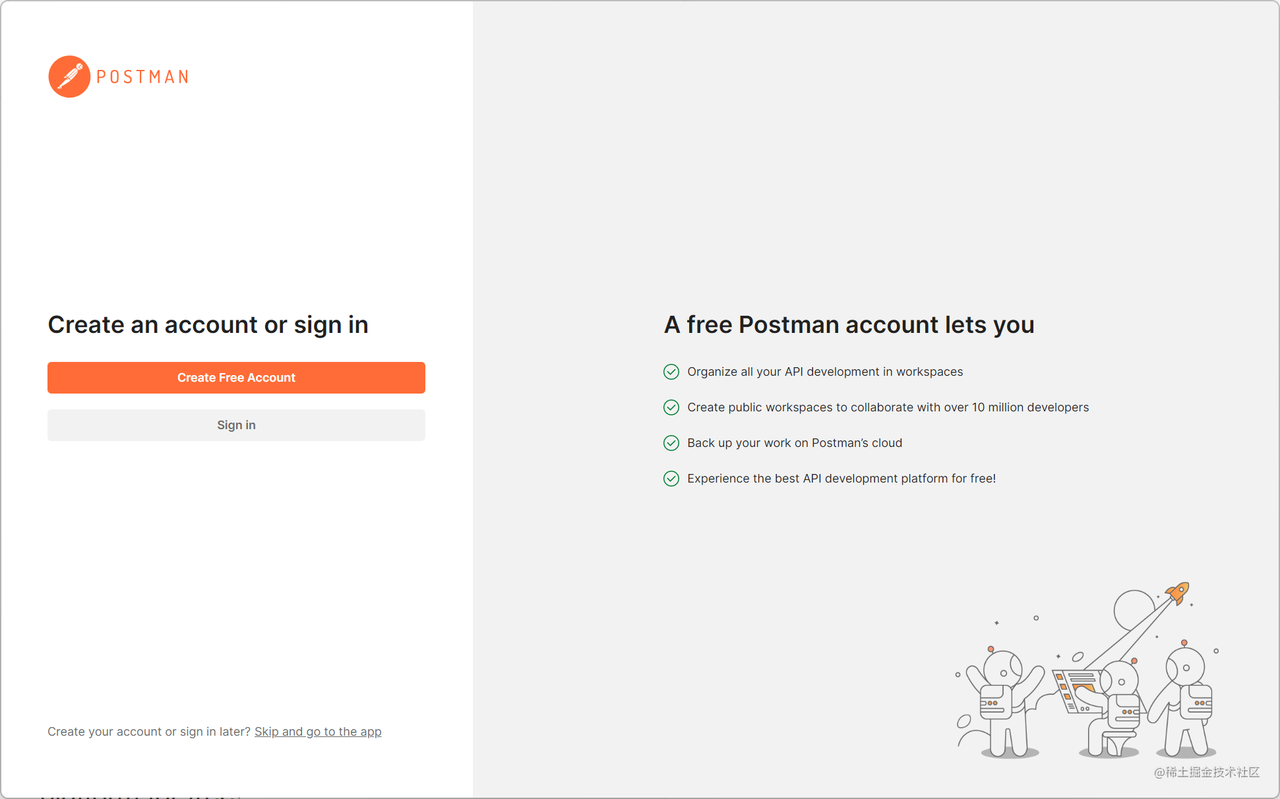
如果你没有帐户,可以在此处创建一个,创建成功后我们进入到 Postman 。
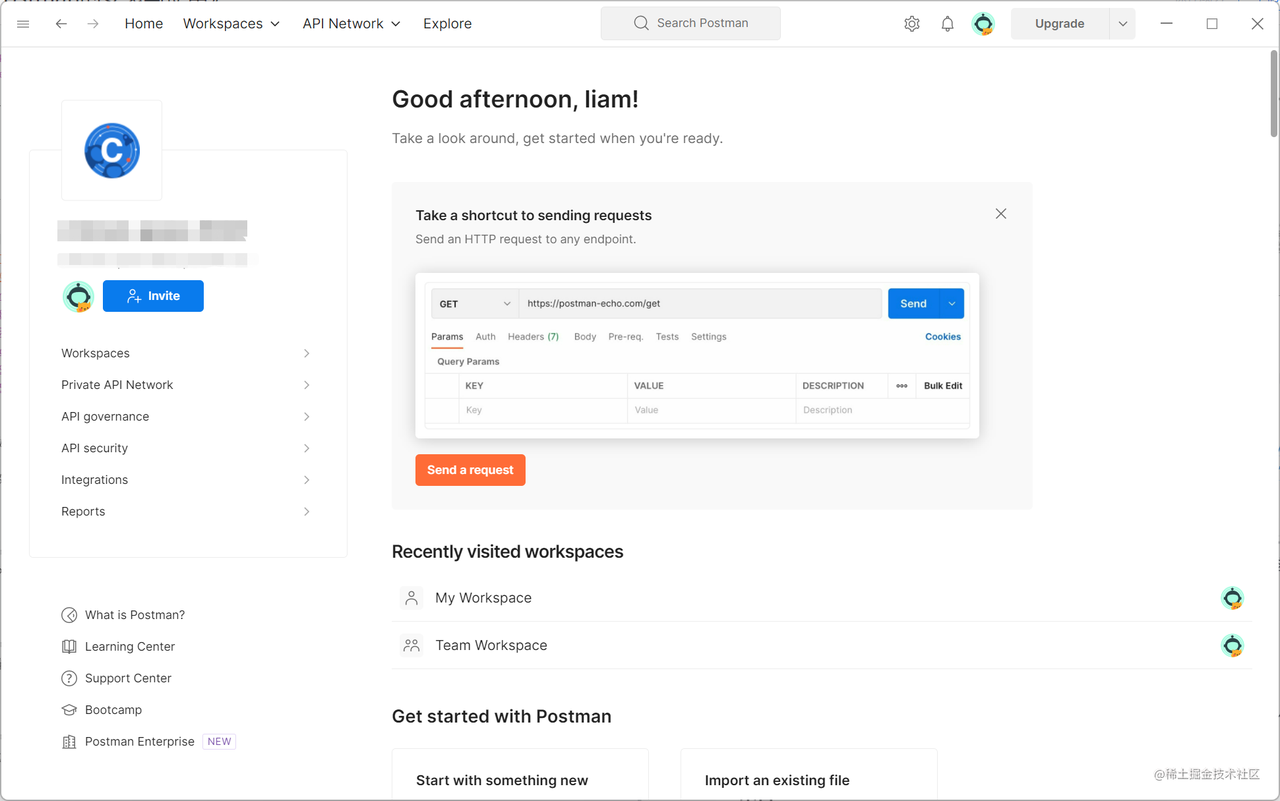
2、从“工作区”选项卡中选择“我的工作区”进入后,选择 “HTTP 请求”。
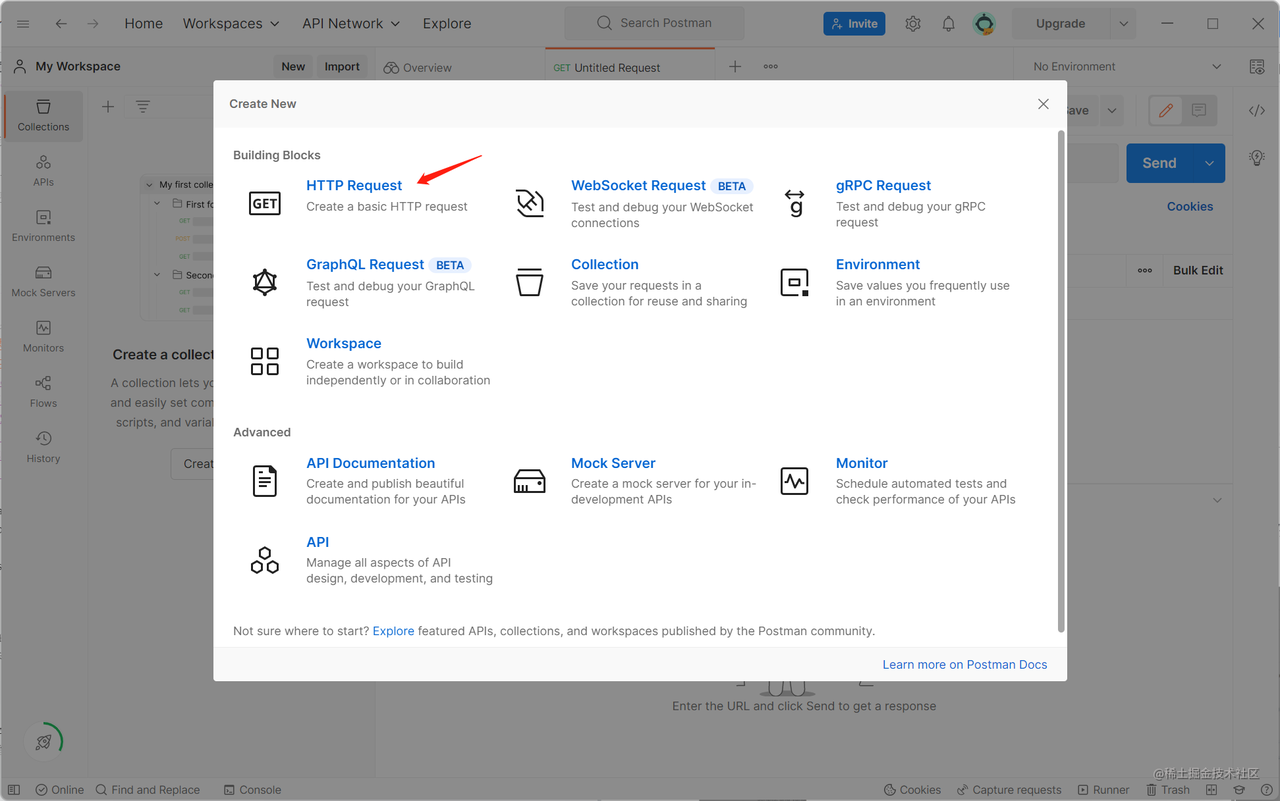
3、在新创建一个接口后,我们可以看到一些常见的 HTTP 请求类型,如 GET、POST、PUT、DELETE 等。我们可以选择任意一种请求类型,然后在右侧的界面中输入我们想要测试的 API 地址。
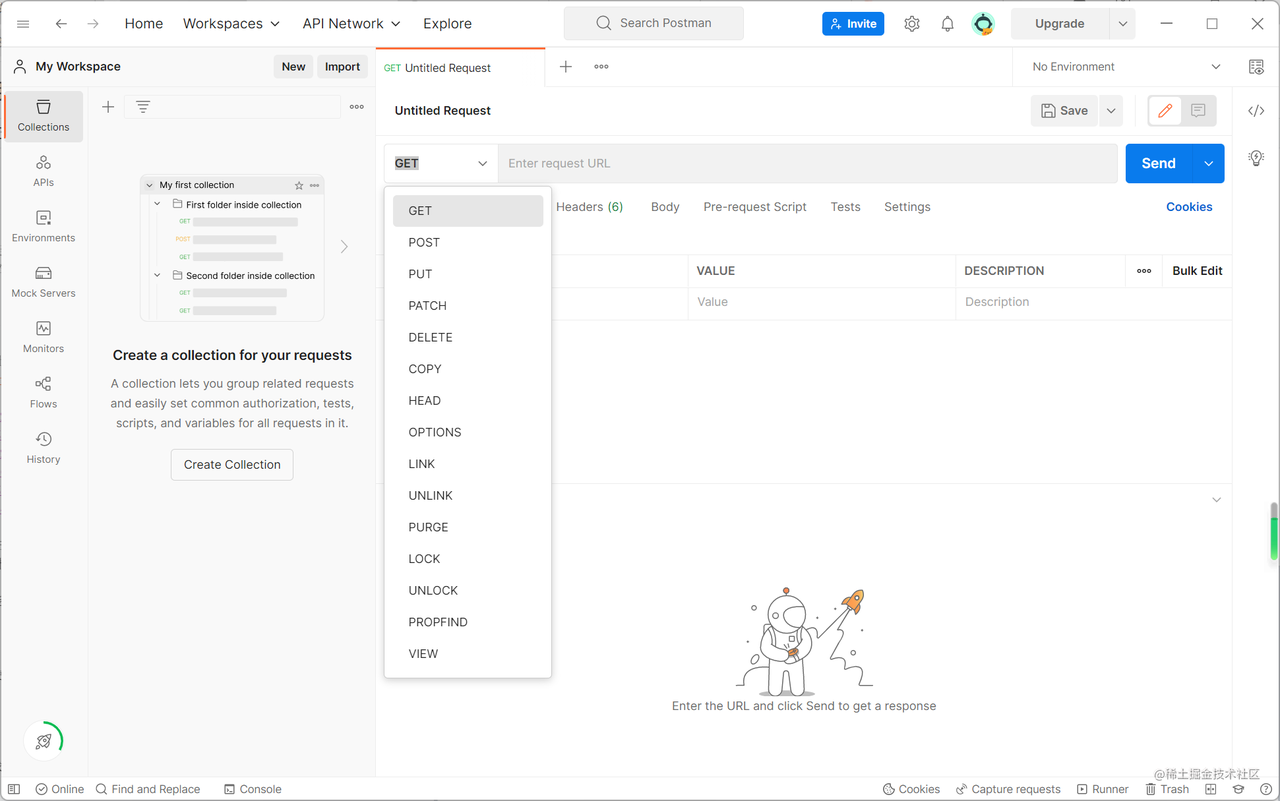
例如,假设我们要测试一个名为 “example” 的 API,其地址为 “https://www.example.com/api” ,我们可以在 Postman 中选择 “GET” 请求类型,然后在地址栏中输入 “https://www.example.com/api”。 在输入完毕后,我们可以点击 “Send” 按钮来发送这个 API 请求。
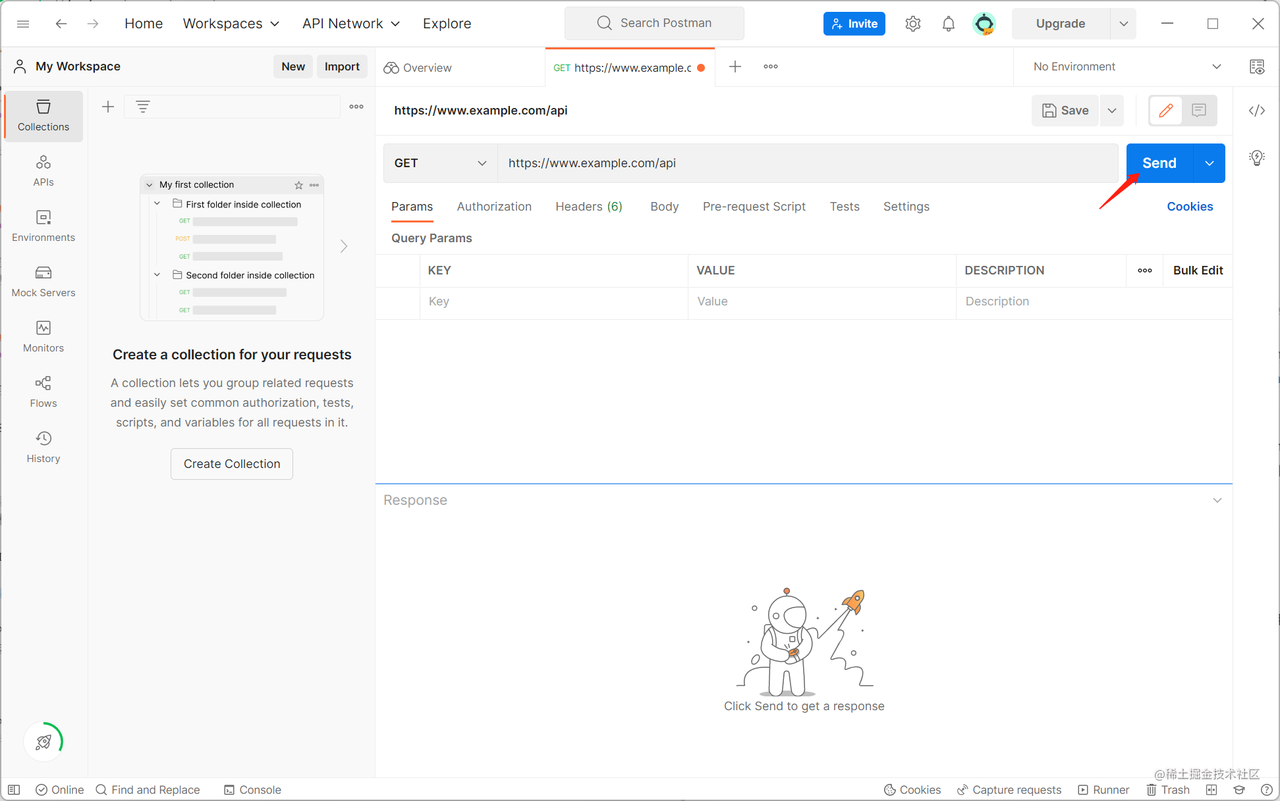
4、当我们发送请求后,Postman 将会显示 API 返回的数据。在默认情况下,Postman 将以 JSON 格式显示数据。如果返回的是 HTML 或其他格式的数据,Postman 也可以根据需要自动解析和显示这些数据。
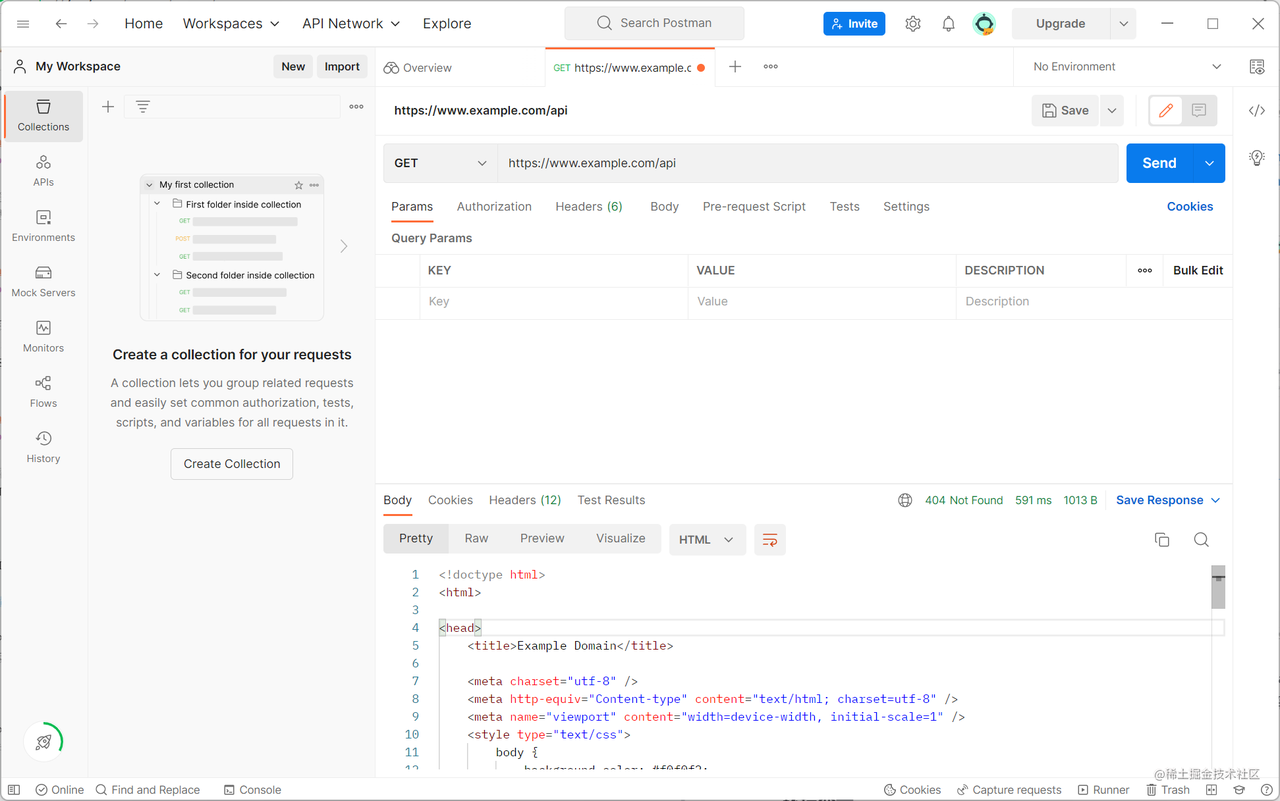
比 Postman 更好用的工具: Apifox
对于初上手的同学,使用 Postman 需要花费大量精力去下载安装并学习教程,所以更推荐使用 Apifox,更容易上手,同样作为当前最流行的接口工具, Apifox 的界面是全中文的,相对于 Postman 全英文来说更友好。
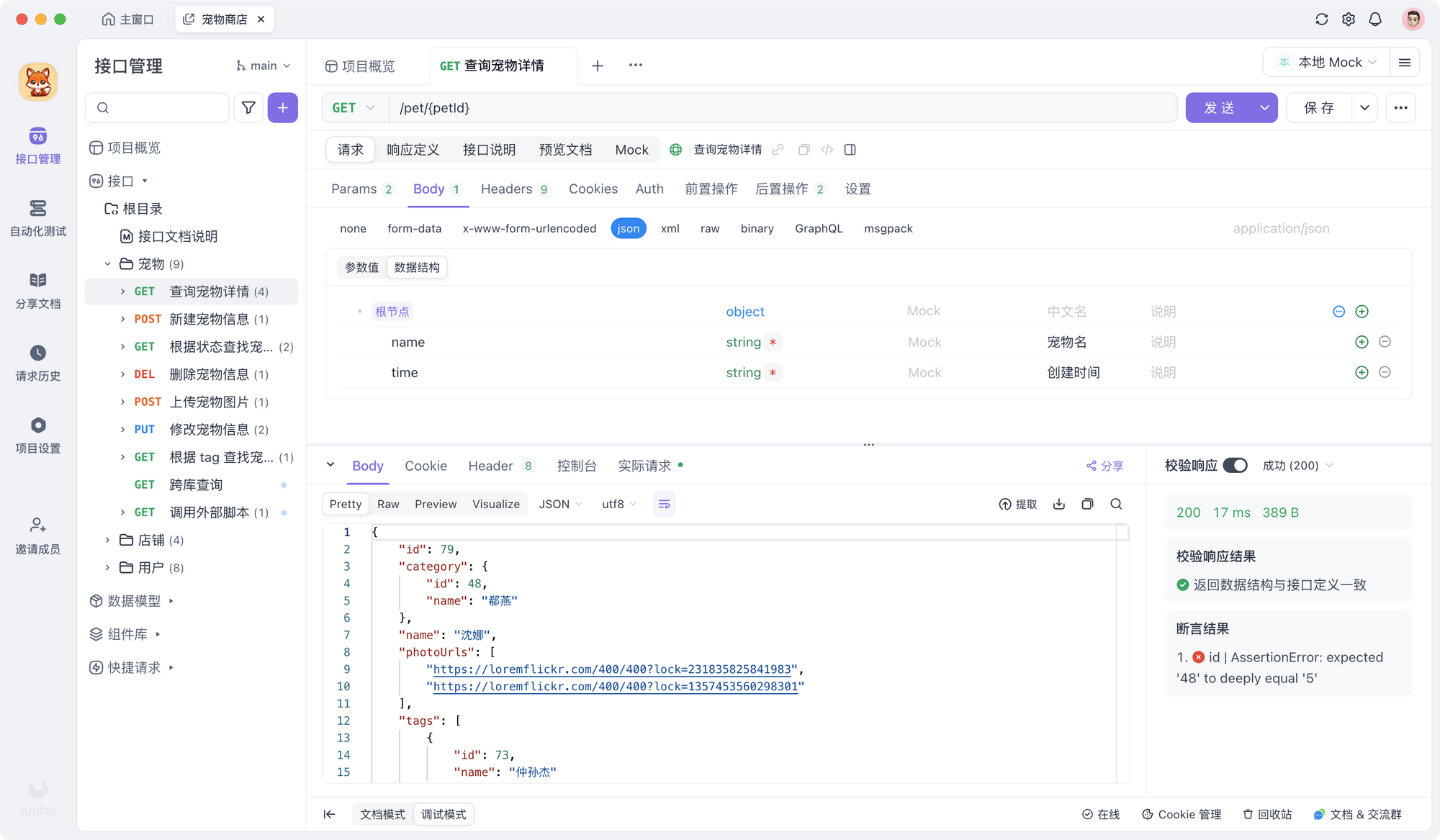
Apifox 的用户界面非常清晰,易于使用,这样的可视化页面使得新手也能够快速上手。
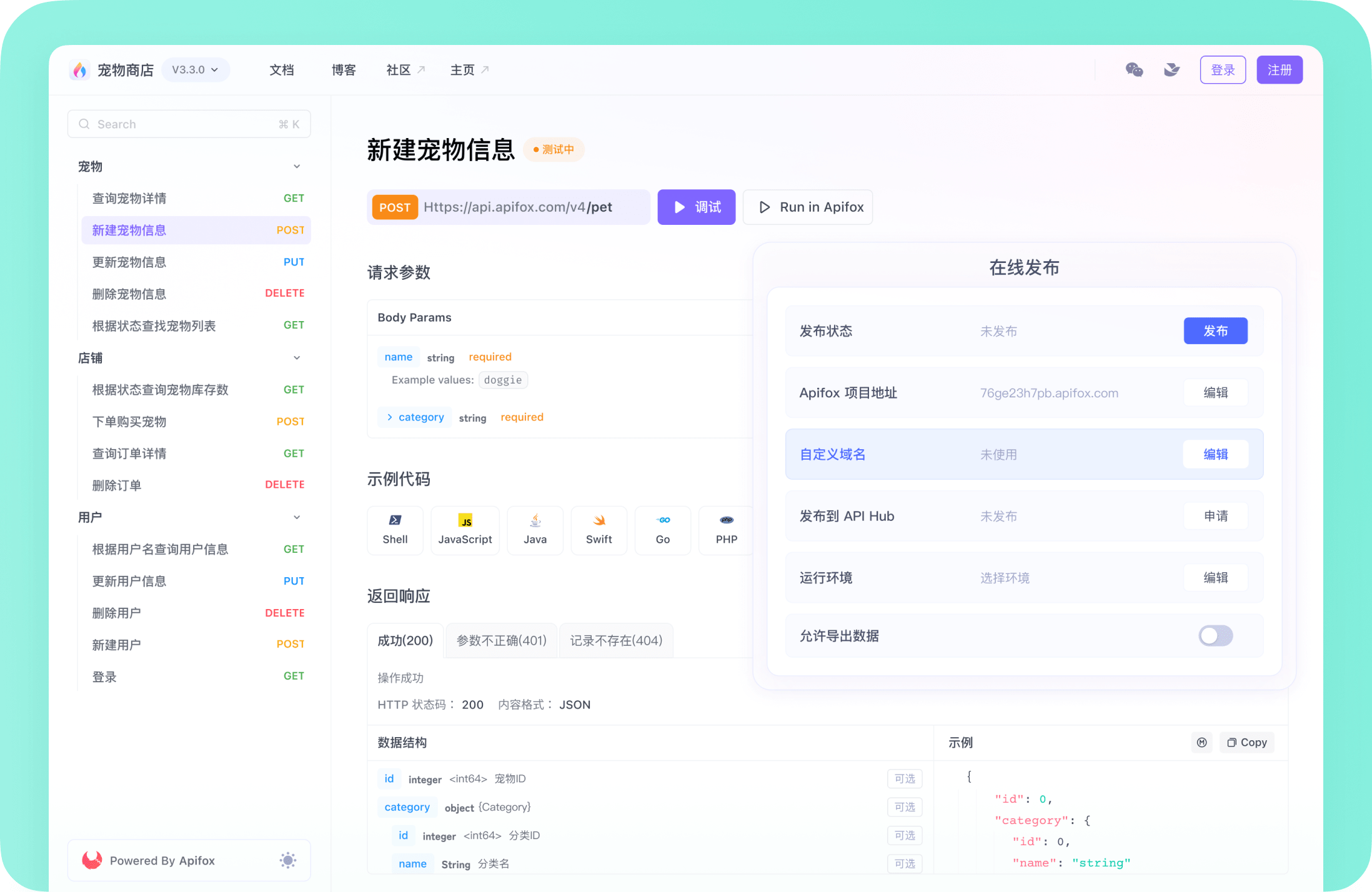
与 Postman 相比,Apifox 解决了在多个工具间频繁切导致的数据不一致问题,让一个 Apifox 即可完成 API 文档、API 调试、API Mock、API 自动化测试等工作,对于新手来说非常高效,不用去学习其他几个不同工具的使用。
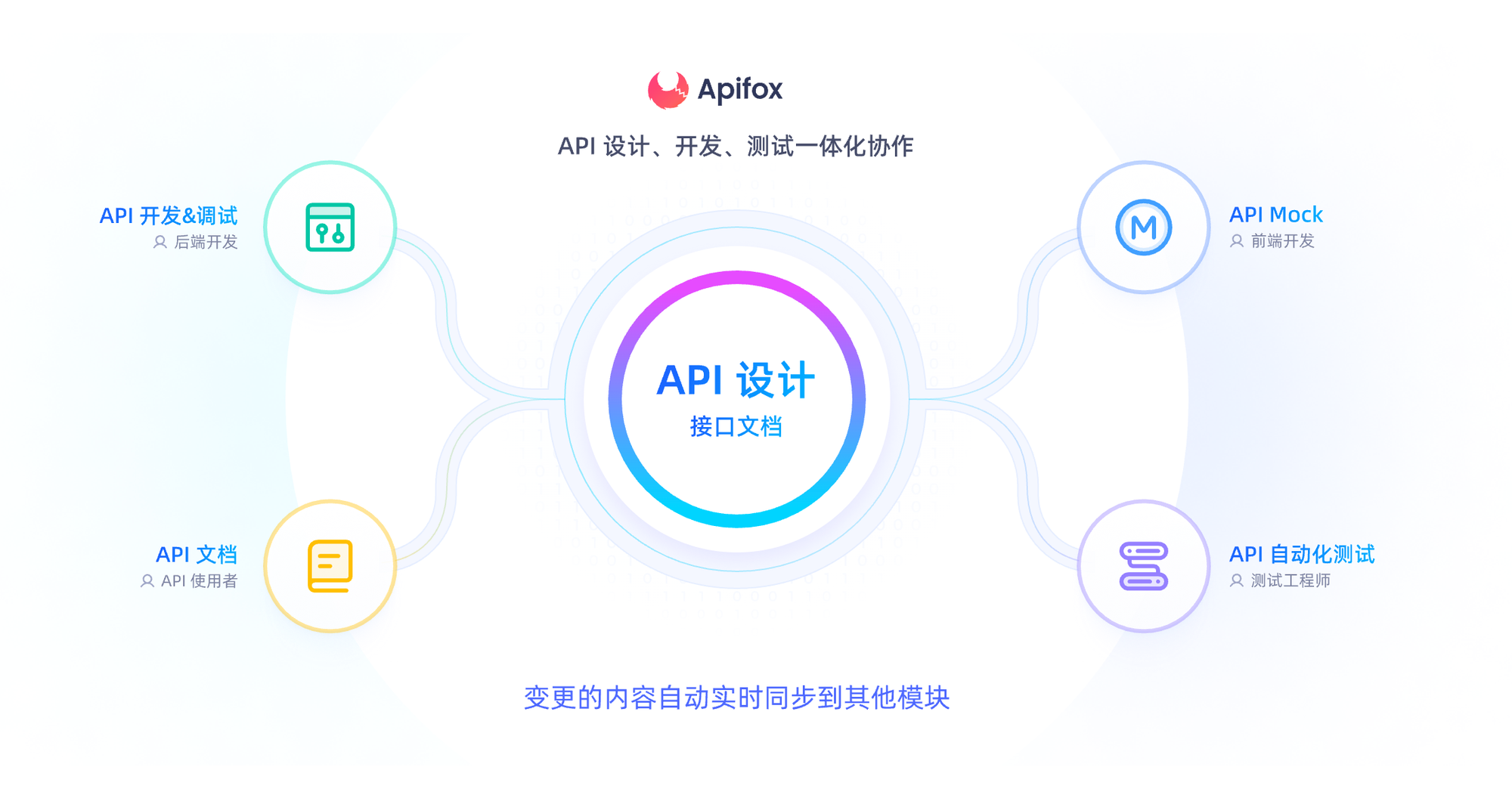
如果你正在学习使用接口工具,我推荐你使用 Apifox 去学习,不仅仅是全中文易上手的原因,Apifox 有官方的帮助文档和教程视频,帮助文档上还有用户交流群,如果使用过程中遇到问题可以第一时间咨询,得到最快的响应,帮助你更好的使用。
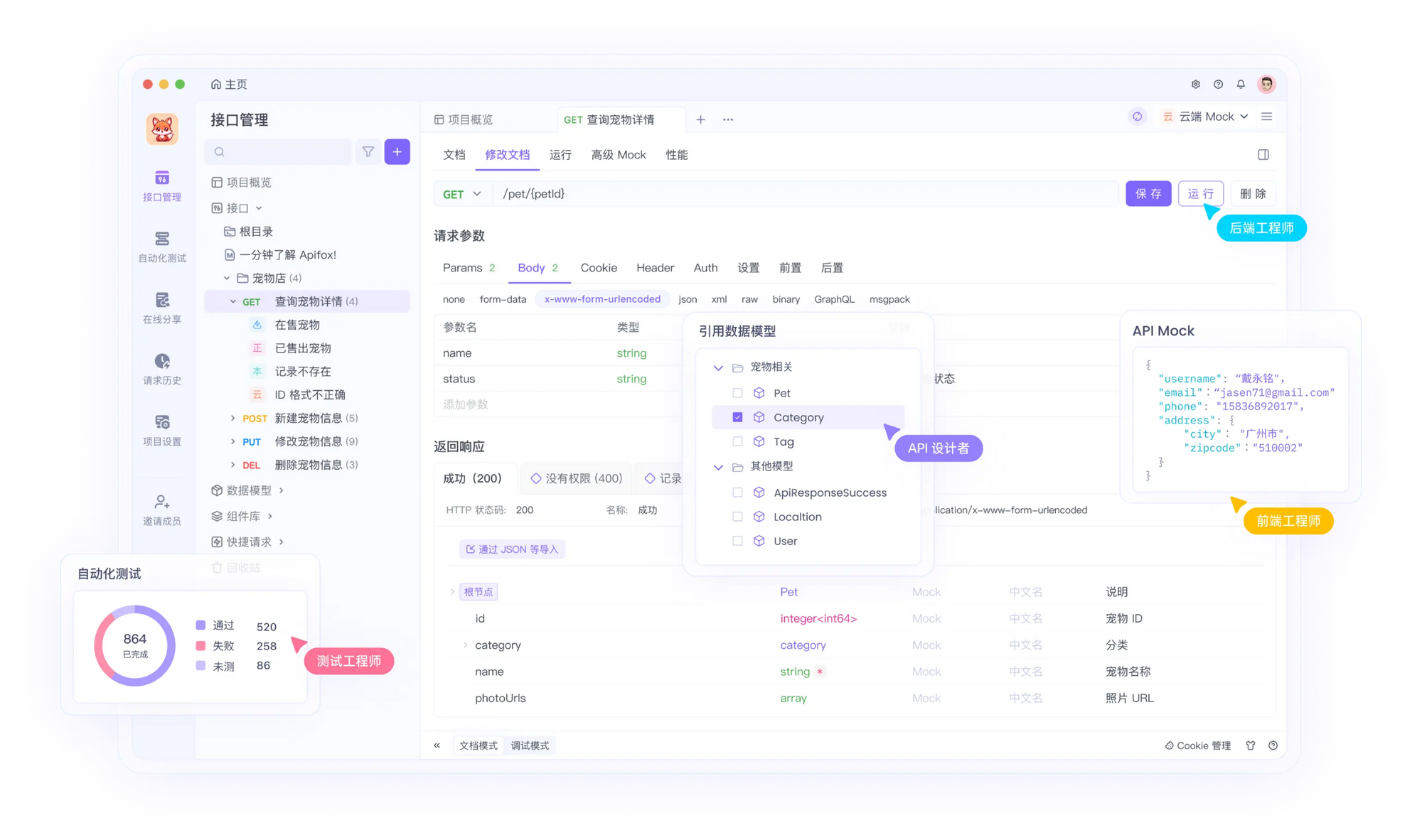
知识扩展: